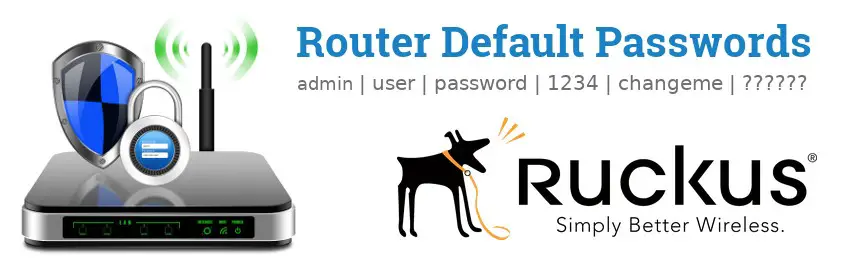
Tên người dùng & Mật khẩu mặc định cho Ruckus Wireless
Thông tin xác thực mặc định cần thiết để đăng nhập vào bộ định tuyến Ruckus Wireless
Thông tin Ngày 31 tháng 3 năm 2025 đã được cập nhật
Phần lớn các bộ định tuyến Ruckus Wireless đều có tên người dùng mặc định là super, mật khẩu mặc định là sp-admin, và địa chỉ IP mặc định là 192.168.0.1.
Các thông tin đăng nhập này của Ruckus Wireless là cần thiết khi đăng nhập vào giao diện web của bộ định tuyến Ruckus Wireless để thay đổi bất kỳ cài đặt nào.
Vì một số mô hình không tuân theo các tiêu chuẩn, nên bạn có thể xem các mô hình trong bảng dưới đây.
Bảng bên dưới cũng là hướng dẫn về những việc cần làm trong trường hợp bạn quên mật khẩu bộ định tuyến Ruckus Wireless, cần reset bộ định tuyến Ruckus Wireless về mật khẩu mặc định gốc, hoặc nếu bạn không thể reset mật khẩu.
Mẹo: Nhấn ctrl+f (hoặc cmd+f trên máy Mac) để nhanh chóng tìm kiếm số mô hình (model) của bạn.Danh sách mật khẩu mặc định cho Ruckus Wireless (Tháng 3 2025 hợp lệ)
| Mô hình | Tên người dùng mặc định | Mật khẩu mặc định | Địa chỉ IP mặc định |
|
M510 Cài đặt gốc mặc định của M510 |
super | sp-admin | 192.168.0.1 |
|
MediaFlex 2111 (VF2111) Cài đặt gốc mặc định của MediaFlex 2111 (VF2111) |
admin | password | 192.168.0.254 |
|
MediaFlex 2825 (VF2825) Cài đặt gốc mặc định của MediaFlex 2825 (VF2825) |
admin | password | 192.168.20.1 |
|
MediaFlex 7111 (VF7111) Cài đặt gốc mặc định của MediaFlex 7111 (VF7111) |
admin | password | 192.168.2.254 |
|
MediaFlex 7211 (VF7211) Cài đặt gốc mặc định của MediaFlex 7211 (VF7211) |
super | sp-admin | 192.168.30.1 |
|
MediaFlex 7811 (VF7811) Cài đặt gốc mặc định của MediaFlex 7811 (VF7811) |
admin | password | 192.168.2.1 |
|
R320 Cài đặt gốc mặc định của R320 |
super | sp-admin | 192.168.0.1 |
|
R500 Cài đặt gốc mặc định của R500 |
super | sp-admin | 192.168.0.1 |
|
R750 Cài đặt gốc mặc định của R750 |
super | sp-admin | 192.168.0.1 |
|
ZoneFlex 2942 Cài đặt gốc mặc định của ZoneFlex 2942 |
admin | password | 192.168.0.1 |
|
|
|||
|
ZoneFlex 7055 Cài đặt gốc mặc định của ZoneFlex 7055 |
admin or super | sp-admin | 192.168.0.1 or If you have dhcp server the ap is getting ip addres from dhcp server. |
|
ZoneFlex 7321 Cài đặt gốc mặc định của ZoneFlex 7321 |
super | sp-admin | 192.168.0.1 |
|
ZoneFlex 7343 Cài đặt gốc mặc định của ZoneFlex 7343 |
super | sp-admin | 192.168.0.1 |
|
ZoneFlex 7351 Cài đặt gốc mặc định của ZoneFlex 7351 |
super | sp-admin | - |
|
ZoneFlex 7352 Cài đặt gốc mặc định của ZoneFlex 7352 |
super | sp-admin | 192.168.0.1 |
|
ZoneFlex 7363 Cài đặt gốc mặc định của ZoneFlex 7363 |
super | sp-admin | 192.168.0.1 |
|
ZoneFlex 7372 Cài đặt gốc mặc định của ZoneFlex 7372 |
super | sp-admin | 192.168.0.1 |
|
ZoneFlex 7372-E Cài đặt gốc mặc định của ZoneFlex 7372-E |
super | sp-admin | 192.168.0.1 |
|
ZoneFlex 7441 Cài đặt gốc mặc định của ZoneFlex 7441 |
super | sp-admin | 192.168.0.1 |
|
ZoneFlex 7762-S Cài đặt gốc mặc định của ZoneFlex 7762-S |
super | sp-admin | 192.168.0.1 |
|
|
|||
|
ZoneFlex 7962 Cài đặt gốc mặc định của ZoneFlex 7962 |
super | sp-admin | 192.168.0.1 |
|
ZoneFlex R310 Cài đặt gốc mặc định của ZoneFlex R310 |
super | sp-admin | 192.168.0.1 |
|
ZoneFlex T300 Cài đặt gốc mặc định của ZoneFlex T300 |
super | sp-admin | 192.168.0.1 |
Hướng dẫn và câu hỏi thường gặp
Bạn quên mật khẩu bộ định tuyến Ruckus Wireless?
Bạn đã đổi tên người dùng và/hoặc mật khẩu của bộ định tuyến Ruckus Wireless và đã quên tên người dùng và/hoặc mật khẩu mới?
Đừng lo lắng: tất cả các bộ định tuyến Ruckus Wireless đều đi kèm với mật khẩu cài đặt gốc mặc định mà bạn có thể khôi phục lại bằng cách làm theo các hướng dẫn bên dưới.
Reset bộ định tuyến Ruckus Wireless về mật khẩu mặc định
Nếu bạn quyết định khôi phục lại bộ định tuyến Ruckus Wireless về cài đặt mặc định gốc, bạn nên thực hiện reset 30-30-30 như sau:
- Khi bộ định tuyến Ruckus Wireless của bạn được bật nguồn, hãy nhấn và giữ nút reset trong 30 giây.
- Trong khi vẫn nhấn nút reset, hãy rút phích cắm nguồn của bộ định tuyến và giữ nút reset thêm 30 giây
- Trong khi vẫn giữ nút reset, hãy bật lại nguồn cho thiết bị và giữ thêm 30 giây.
Bây giờ, bộ định tuyến Ruckus Wireless của bạn sẽ được reset về cài đặt gốc hoàn toàn. Hãy xem bảng để xem cài đặt gốc đó là những gì (Nhiều khả năng là super/sp-admin).
Nếu không thể reset về cài đặt gốc, hãy xem hướng dẫn reset 30 30 30 về cài đặt gốc cho Ruckus Wireless.
Quan trọng: Nhớ thay đổi tên người dùng và mật khẩu mặc định để tăng tính bảo mật của bộ định tuyến sau khi cài đặt gốc, vì mật khẩu mặc định có sẵn trên toàn bộ web (như ở đây).
Tôi vẫn không thể truy cập bộ định tuyến Ruckus Wireless của tôi bằng mật khẩu mặc định
Đảm bảo rằng bạn đã làm theo đúng hướng dẫn về reset vì bộ định tuyến Ruckus Wireless phải luôn được khôi phục về cài đặt mặc định gốc khi reset.
Nếu không, bộ định tuyến của bạn luôn có nguy cơ bị hỏng và có thể cần phải sửa chữa hoặc thay thế.
